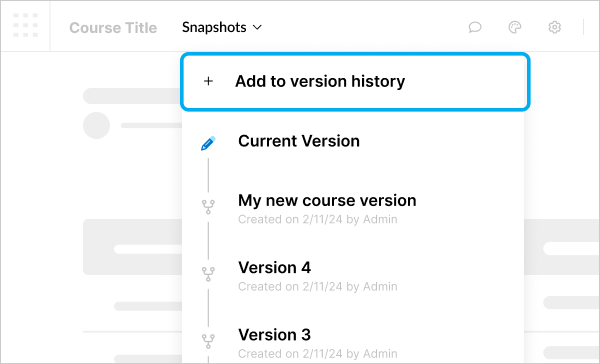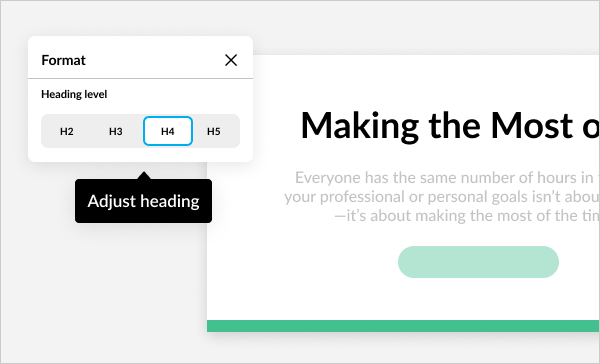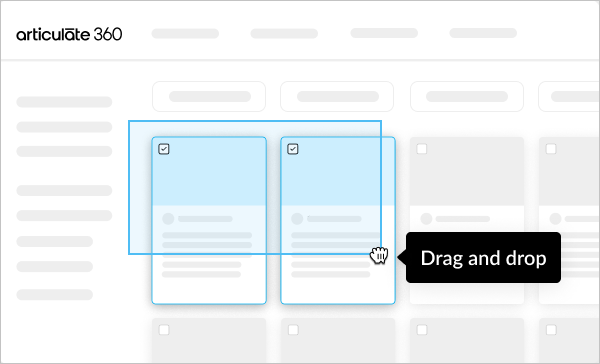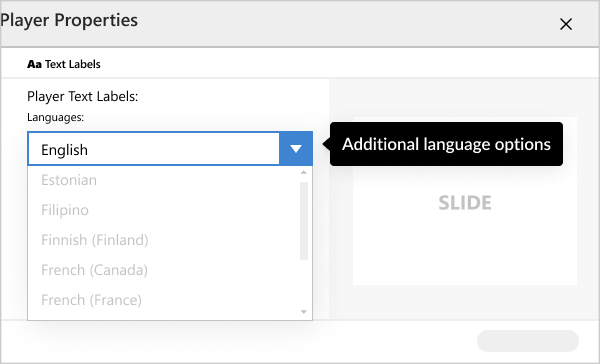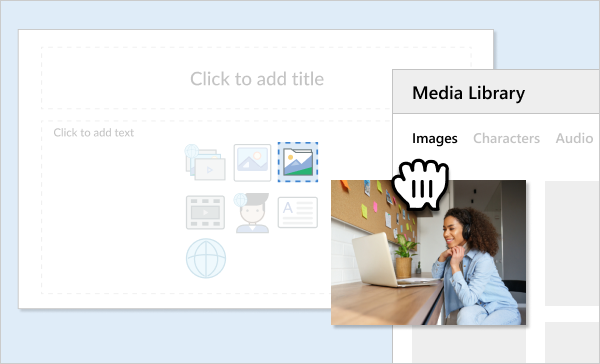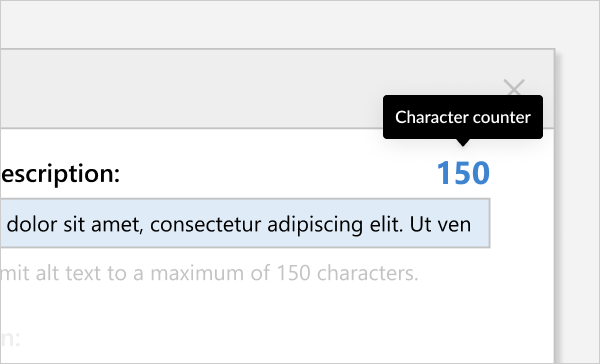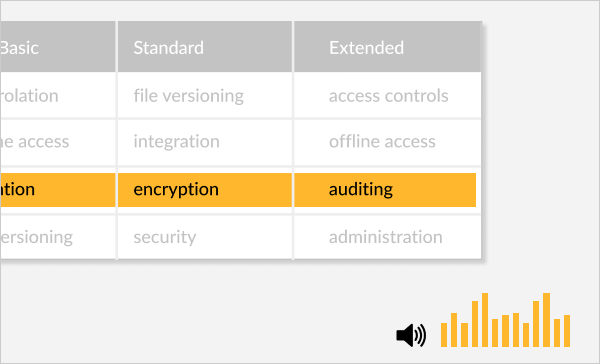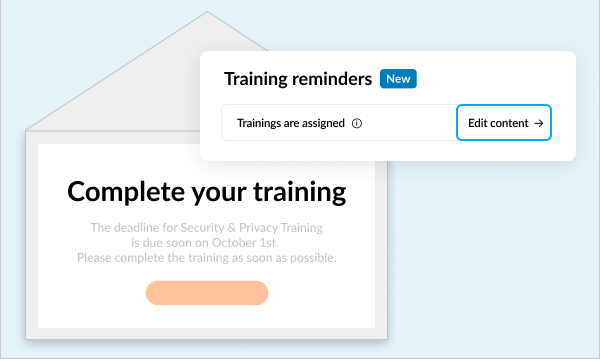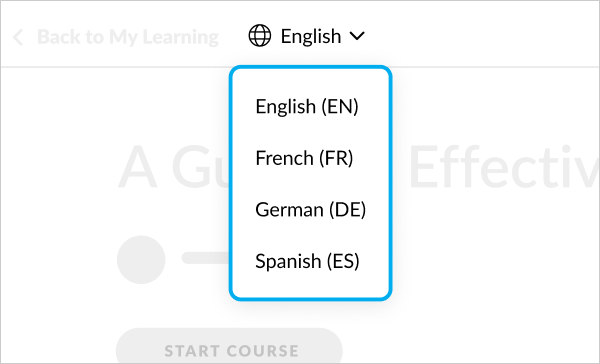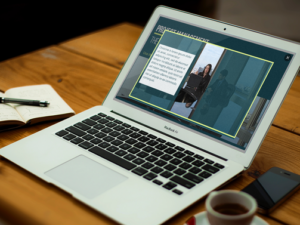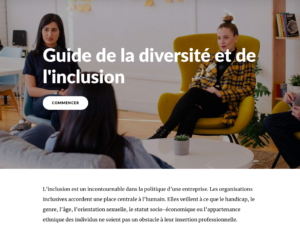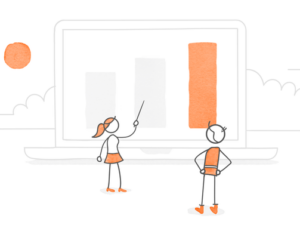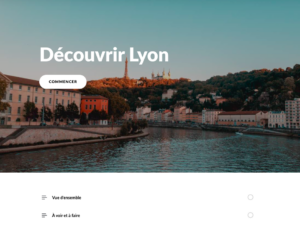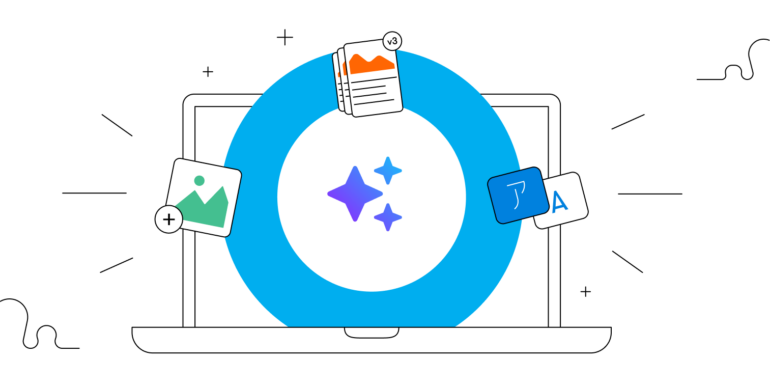
Nous sommes toujours ravis de publier de nouvelles fonctionnalités et cette mise à jour nous enthousiasme encore plus que d’habitude car elle inclut de nombreuses fonctionnalités très demandées. Vous êtes curieux de savoir lesquelles ? Lisez la suite !
Rise 360
-
Instantanés
Avez-vous déjà souhaité pouvoir revenir en arrière après avoir apporté des modifications importantes à votre module et réalisé que vous préfériez la version précédente ? C’est désormais possible. Il vous suffit de sauvegarder des instantanés de votre projet avant d’effectuer des mises à jour importantes afin de pouvoir revenir en arrière si nécessaire.
Voici comment cela fonctionne : lorsque vous souhaitez enregistrer une version de votre module, ouvrez le menu Instantanés (Snapshots) à côté du titre du module, sélectionnez Enregistrer l’instantané (Save snapshot), saisissez un nom et cliquez sur Enregistrer (Save). Pour revenir à cette version ultérieurement, ouvrez simplement le menu Instantanés (Snapshots), sélectionnez Aperçu (Preview) pour consulter le contenu et cliquez sur Restaurer cet instantané (Restore this snapshot). Tout simplement !
Vous souhaitez plus de détails sur cette fonctionnalité ? Lisez cet article : Rise 360 : comment utiliser les instantanés ? (en anglais)
-
Quiz chronométrés
Si vous devez créer des modules réglementaires ou de conformité qui requièrent que les apprenants complètent des quiz dans un délai précis, vous serez heureux d’apprendre que vous pouvez désormais ajouter un minuteur à vos quiz dans Rise.
Et c’est très simple à faire ! Il vous suffit de cliquer sur l’icône en forme d’engrenage pour ouvrir la fenêtre des paramètres, d’activer le minuteur, de saisir la durée souhaitée et le tour est joué.
Pour plus d’informations sur les quiz chronométrés, consultez cet article : Rise 360 : Paramètres du questionnaire.
-
Contrôle du niveau de titre
L’ajout de titres à votre contenu pour définir sa structure et sa hiérarchie est un excellent moyen de le rendre plus lisible. Vous pouviez déjà inclure des titres de leçons, des titres et des sous-titres dans votre module, mais vous pouvez désormais faire passer cette organisation au niveau supérieur en ajoutant des niveaux de titres supplémentaires au texte de vos blocs !
En plus de faciliter la compréhension de votre contenu, les titres aident les apprenants qui utilisent des lecteurs d’écran à analyser rapidement votre contenu en passant d’un titre à l’autre. C’est donc bénéfique pour tous vos apprenants !
Vous souhaitez en savoir plus sur cette fonctionnalité ? Lisez cet article : Rise 360 : Utilisation des niveaux de titres.
-
Gestion du tableau de bord par glisser-déposer
Vous avez des tonnes de projets Rise à organiser ? Vous avez de la chance ! Vous pouvez désormais facilement trier vos modules dans des dossiers en les faisant simplement glisser vers l’emplacement souhaité. Vous pouvez même sélectionner et déplacer plusieurs modules à la fois en les survolant avec la souris , en cochant la case en haut à gauche et en les déposant dans le dossier approprié.
Consultez cet article pratique pour plus de détails : Rise 360 : comment organiser le contenu (article en anglais).
Storyline 360
-
Publication sur Word améliorée
Si vous utilisez la fonctionnalité de publication sur Microsoft Word pour partager du contenu avec les parties prenantes, vous serez heureux d’apprendre que nous avons apporté quelques mises à jour intéressantes !
Désormais, Storyline utilise par défaut le format de fichier DOCX, plus moderne et plus sécurisé. Avec DOCX, non seulement la taille du fichier est plus petite, ce qui facilite le partage de vos fichiers par e-mail, mais ils sont également plus compatibles avec d’autres applications, prennent en charge le formatage avancé et sont moins susceptibles d’être corrompus.
Et ce n’est pas tout ! Avec la dernière mise à jour, vous pouvez désormais utiliser cette fonctionnalité même si Microsoft Word n’est pas installé sur votre ordinateur. Pratique !
Vous souhaitez en savoir plus sur ces améliorations ? Consultez cet article : Storyline 360 : Publication d’un module sur Microsoft Word (en anglais).
-
Nouvelles langues d’étiquettes de texte du lecteur
De nombreux créateurs de modules proposent du contenu aux apprenants du monde entier. Nous avons donc ajouté 45 langues supplémentaires au lecteur de modules Storyline, pour un total de 75 options de langue par défaut. Et si la langue dont vous avez besoin n’est pas disponible, ne vous inquiétez pas. Vous pouvez facilement créer votre propre ensemble d’étiquettes personnalisées.
Retrouvez la liste complète des langues et apprenez à créer la vôtre : Storyline 360 : Passer à une autre langue (en anglais).
-
Ajoutez des images de la bibliothèque de médias aux mises en page de diapositives et de retours
Créer des mises en page de diapositives et de retours que vous pouvez réutiliser tout au long de votre module vous permet de gagner du temps et de garantir une vraie cohérence. Et maintenant, lorsque vous ajoutez des images provisoires à ces mises en page, vous pouvez facilement insérer des images enregistrées dans la bibliothèque média du module. Cela facilite la réutilisation des ressources déjà présentes dans votre module. Un véritable gain de temps !
En savoir plus sur cette amélioration du flux de travail ici : Storyline 360 : Insérer un espace réservé (en anglais).
-
Astuce sur la limite du texte alternatif
L’ajout d’un texte alternatif (texte alt) rend les images accessibles aux apprenants utilisant des lecteurs d’écran. Pour que vous soyez sûr que votre texte alternatif ne dépasse jamais la limite recommandée de 150 caractères, nous avons ajouté un compteur dynamique qui apparaît au fur et à mesure que vous tapez. Vraiment pratique !
Vous souhaitez en savoir plus sur son fonctionnement ? Lisez cet article : Storyline 360 : Ajout de texte alternatif pour les lecteurs d’écran (en anglais).
-
Prise en charge améliorée du lecteur d’écran pour les tableaux
Grâce à cette nouvelle fonctionnalité, les apprenants utilisant des lecteurs d’écran sauront non seulement ce qui se trouve dans le tableau, mais aussi où se trouve le contenu, grâce à l’ajout d’annonces par colonne et par ligne. Et ce n’est pas tout ! Nous avons ajouté la prise en charge de certains raccourcis fréquemment utilisés pour rendre la navigation dans les tableaux avec un lecteur d’écran plus intuitive. Une véritable victoire pour l’accessibilité !
Pour découvrir comment cela fonctionne et obtenir des conseils sur le texte alternatif pour les tableaux, consultez cet article : Storyline 360 : Ajout de tableaux (en anglais).
Reach 360
-
Personnalisez le contenu de la notification par e-mail
Partager des modules avec les apprenants est une chose, s’assurer qu’ils les suivent réellement en est une autre. Grâce aux notifications personnalisées, vous pouvez stimuler la motivation des apprenants en créant des objets de mail et des messages personnalisés qui mettent en avant les avantages de votre formation. Un vrai changement !
Vous souhaitez en savoir plus sur la personnalisation des notifications destinées aux apprenants ? Découvrez cela dans cet article détaillé : Reach 360 : gérez les paramètres de votre compte (en anglais).
-
Traductions de l’interface Reach Learner
Si vous créez et proposez des modules dans plusieurs langues, vous serez ravi d’apprendre que les apprenants peuvent désormais modifier l’interface Reach pour la mettre en espagnol, en français et en allemand, et que d’autres langues sont en cours de développement. C’est une réelle amélioration de l’expérience d’apprentissage pour les apprenants internationaux, et ce, en un seul clic !
Découvrez les dernières informations sur cette nouvelle fonctionnalité ici : Reach 360 : gérez votre profil (en anglais).
AI Assistant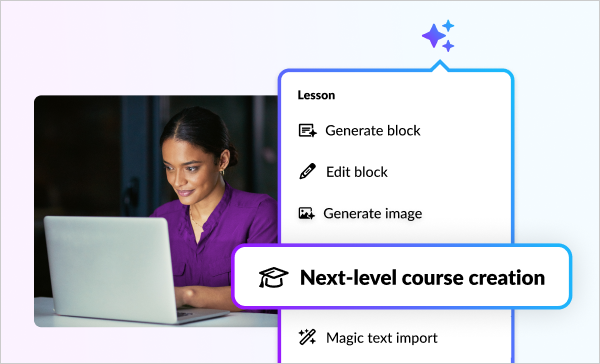
L’ère de l’IA générative est arrivée et nous investissons dans des solutions conçues spécifiquement pour les créateurs de modules. Découvrez votre nouvel assistant IA, intégré à Rise et Storyline pour vous aider à accélérer la création de contenu sans sacrifier la qualité.
Avec AI Assistant, vous pouvez créer des cours attrayants jusqu’à 9 fois plus rapidement en générant du nouveau contenu et en affinant le contenu existant selon vos spécifications.
Vous êtes intéressé ? Découvrez les possibilités dans cet article : Créez des modules efficaces jusqu’à 9 fois plus rapidement avec l’assistant IA d’Articulate
Le mot de la fin
Nous espérons que vous êtes aussi enthousiastes que nous à propos de ces nouvelles fonctionnalités ! Si vous êtes abonné, vous pouvez les tester immédiatement* en vous connectant à votre compte Articulate 360. Et si ce n’est pas le cas, inscrivez-vous simplement pour un essai gratuit de 30 jours pour les découvrir.
Vous êtes curieux de savoir quelles autres fonctionnalités sont actuellement en cours de développement ? Gardez un œil sur la feuille de route des fonctionnalités d’Articulate 360.
Et abonnez-vous à notre blog pour recevoir les dernières mises à jour de produits, des exemples e-learning et des conseils d’experts directement dans votre boîte de réception.
* Notez que les fonctionnalités d’AI Assistant seront disponibles pour les abonnés pour les tester gratuitement pendant 30 jours. À la fin de la période d’essai, vous devrez mettre à niveau votre abonnement à Articulate 360 AI pour continuer à accéder à AI Assistant.